
Главная страница Случайная страница
Разделы сайта
АвтомобилиАстрономияБиологияГеографияДом и садДругие языкиДругоеИнформатикаИсторияКультураЛитератураЛогикаМатематикаМедицинаМеталлургияМеханикаОбразованиеОхрана трудаПедагогикаПолитикаПравоПсихологияРелигияРиторикаСоциологияСпортСтроительствоТехнологияТуризмФизикаФилософияФинансыХимияЧерчениеЭкологияЭкономикаЭлектроника
Система координат
|
|
Чтобы рисовать фигуры, чтобы помещать объекты в нужное место экрана или формы, чтобы при анимации двигать объекты в нужном направлении, вы должны уметь объяснить компьютеру, где, в каком месте экрана или формы вы хотите нарисовать фигуру или поместить объект. Сделать это можно только имея представление о системе координат.
Если вы еще не знаете, что такое система координат, то все же постарайтесь изучить этот раздел, без него дальше будет трудно.
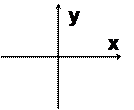 |
В школе вы привыкли к такой системе координат:
На экране компьютера применяется такая:
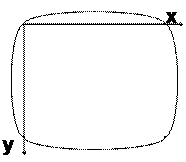 |
Как видите, ось у направлена вниз. Это не очень привычно. Если вас это раздражает, то Visual Basic может вам предложить исправить ситуацию. Однако, редко кто пользуется этой возможностью, поэтому и вам будет полезно привыкнуть к компьютерной системе.
Как нам управлять положением объектов на экране? Выделите любой объект на форме и загляните в его свойства Left и Top.
Значение свойства Left - это расстояние левого края объекта от левого края формы.
Значение свойства Top - это расстояние верхнего края объекта от верхнего края формы.
Таким образом, для объектов на форме действует компьютерная система координат с началом в верхнем левом углу формы. Убедитесь в этом - потаскайте любой объект по форме, следя за значениями Left и Top. Добейтесь:
· нуля в одном свойстве
· нуля в другом свойстве
· нуля в обоих свойствах
· максимума в одном свойстве
· максимума в другом свойстве
· максимума в обоих свойствах
· минуса в одном свойстве
· минуса в другом свойстве
· минуса в обоих свойствах
Единицей измерения расстояния в Visual Basic является твип. Это очень маленькая величина и на пространстве экрана ее нельзя однозначно выразить в долях миллиметра. Ее значение зависит от разрешающей способности видеорежима. В твипах выражаются свойства Left, Top, Width (ширина объекта) и Height (высота объекта). Потаскайте правую и нижнюю границы объекта, следя за значениями Width и Height.
— Регулярная проверка качества ссылок по более чем 100 показателям и ежедневный пересчет показателей качества проекта.
— Все известные форматы ссылок: арендные ссылки, вечные ссылки, публикации (упоминания, мнения, отзывы, статьи, пресс-релизы).
— SeoHammer покажет, где рост или падение, а также запросы, на которые нужно обратить внимание.
SeoHammer еще предоставляет технологию Буст, она ускоряет продвижение в десятки раз, а первые результаты появляются уже в течение первых 7 дней. Зарегистрироваться и Начать продвижение
В режиме проектирования мы не можем таскать форму по экрану за заголовок, да это и не нужно. Изменяя свойства Left и Top формы, мы управляем местом ее появления на экране после запуска проекта. Для формы начало компьютерной системы координат находится в левом верхнем углу экрана
В режиме работы положением и размерами объектов мы управляем просто:
Form1.Left = 2000
Похвальное дело снабжения нашего калькулятора различными " приколами" я вывожу в задание для самостоятельной работы:
Задание 5: Пусть при нажатии на клавишу вычитания эта клавиша прыгает куда-нибудь совсем в другое место калькулятора и на ней вместо минуса появляется текст типа " Я устала вычитать" или " Не трогай меня - я нервная! ". Когда это у вас получится, сделайте так, чтобы при нажатии на клавишу СБРОС клавиша вычитания скромно возвращалась на место и принимала свой прежний вид.
|
|
